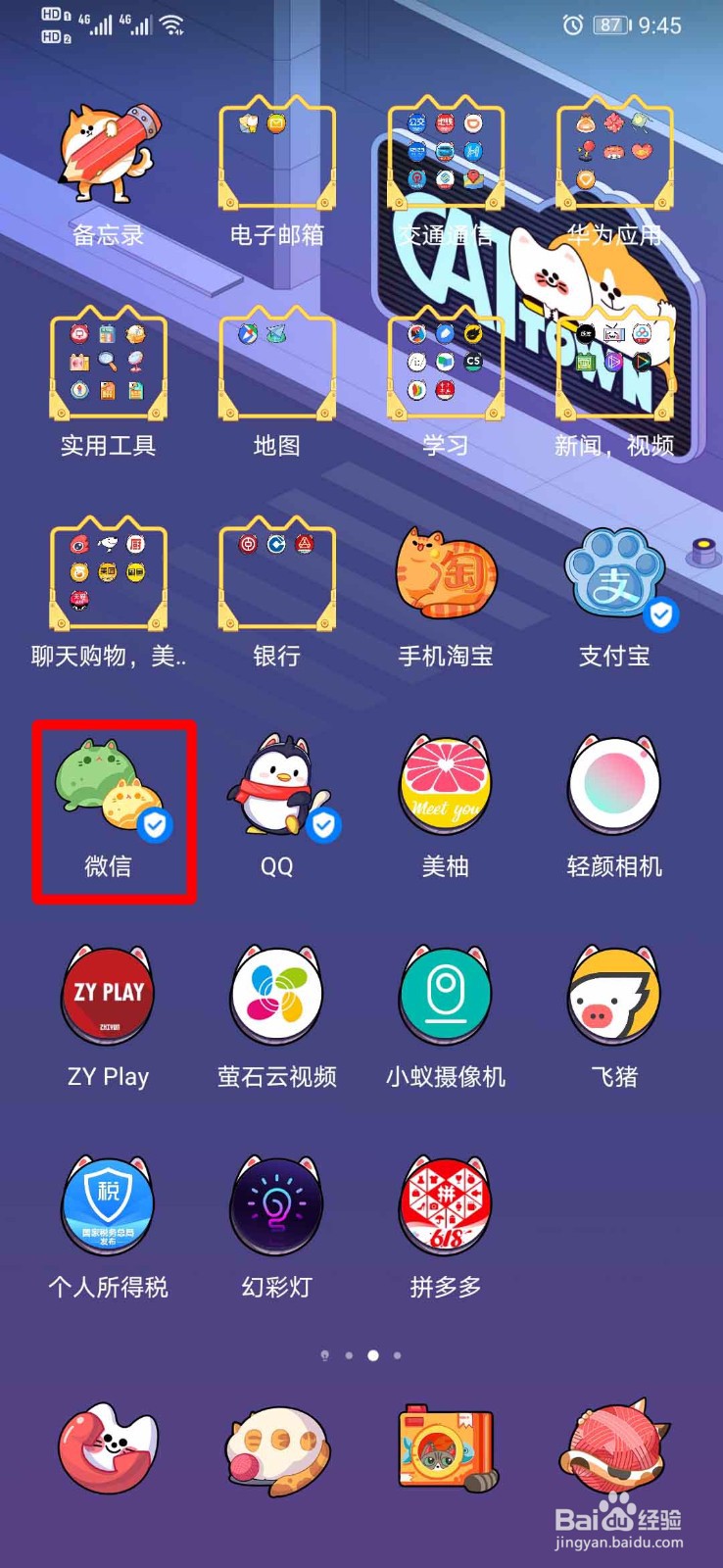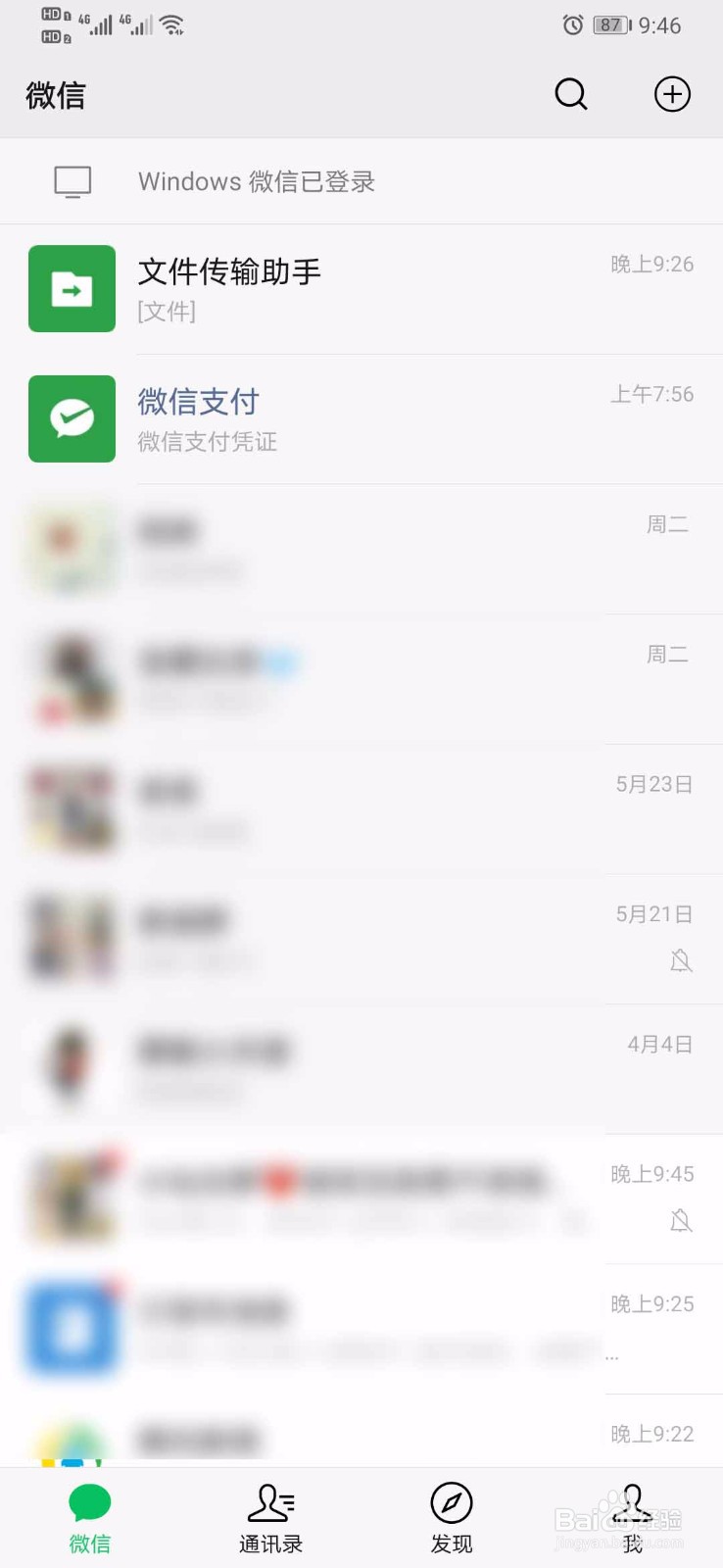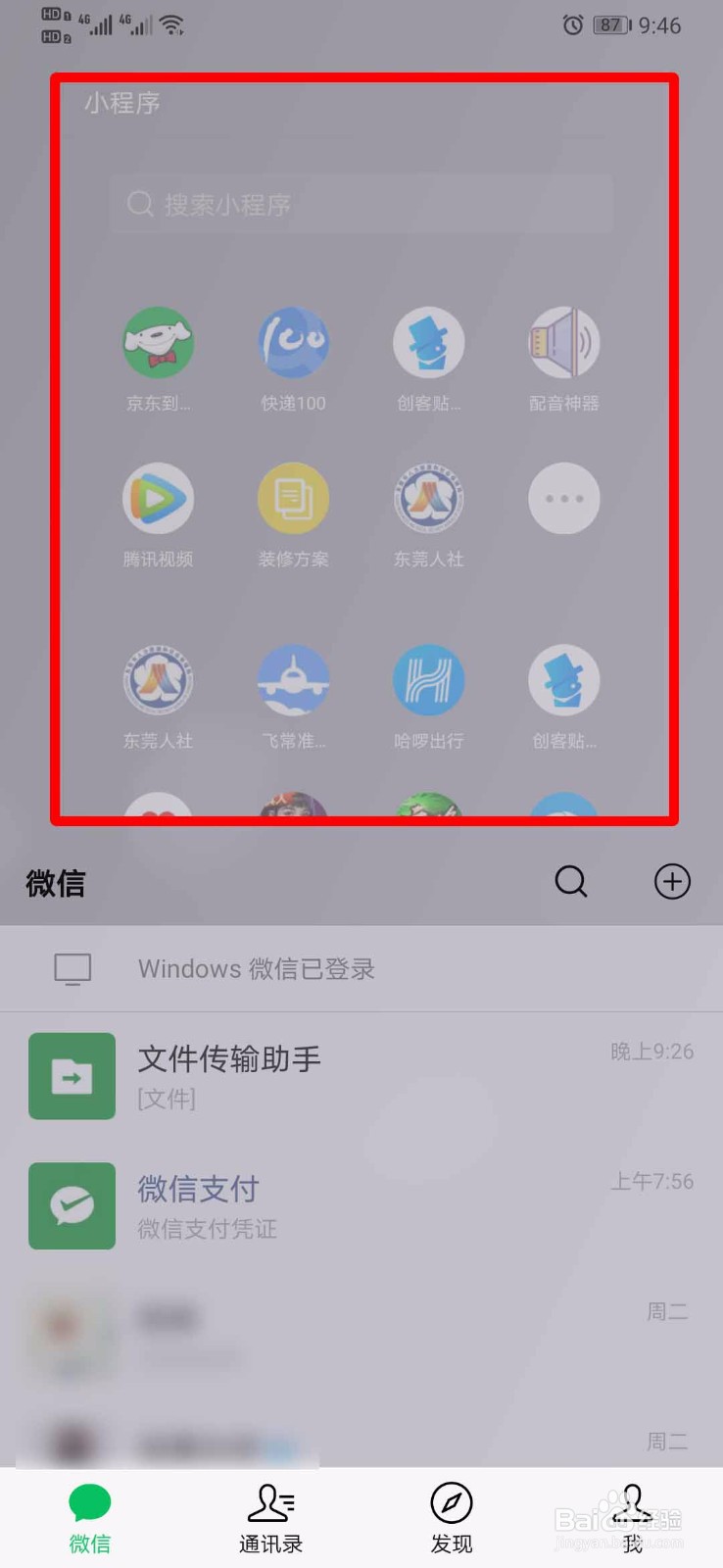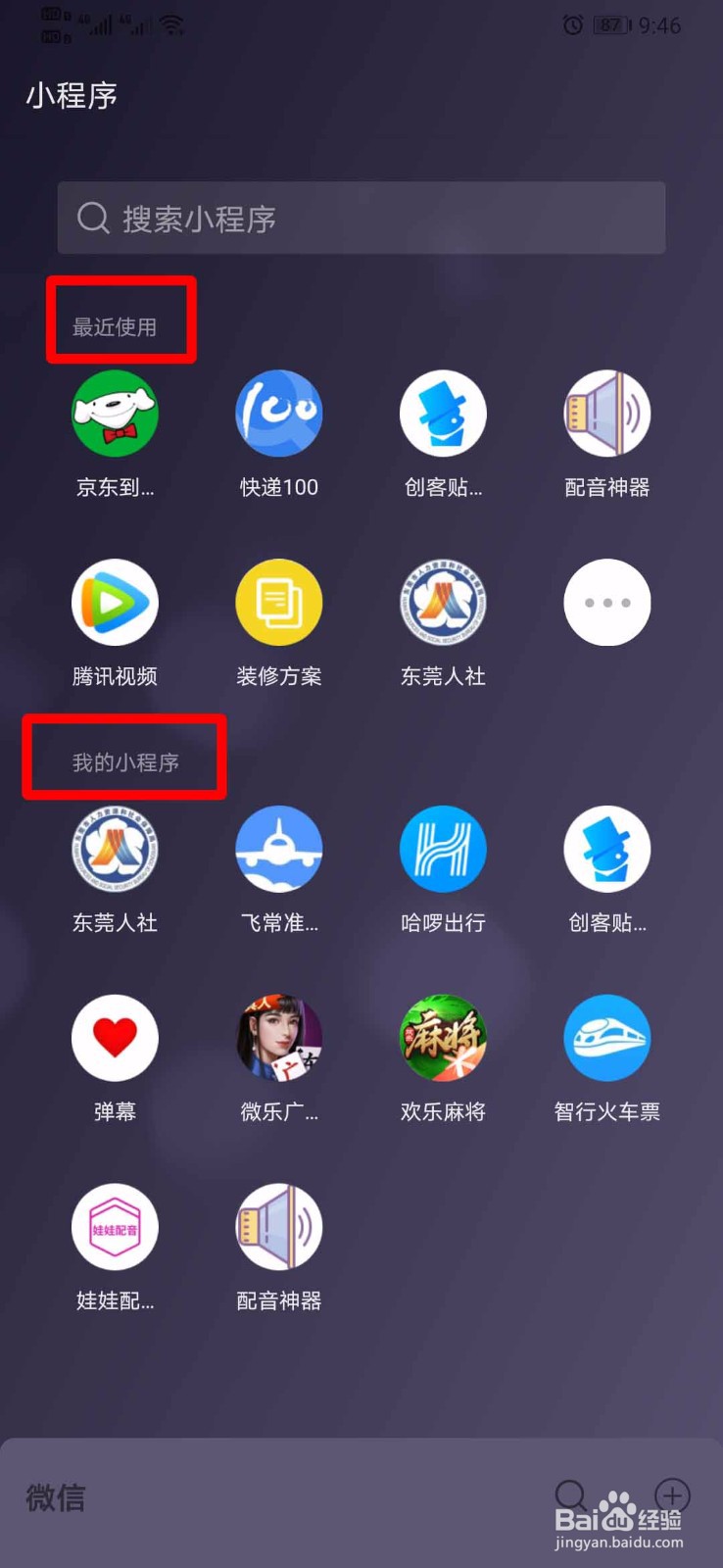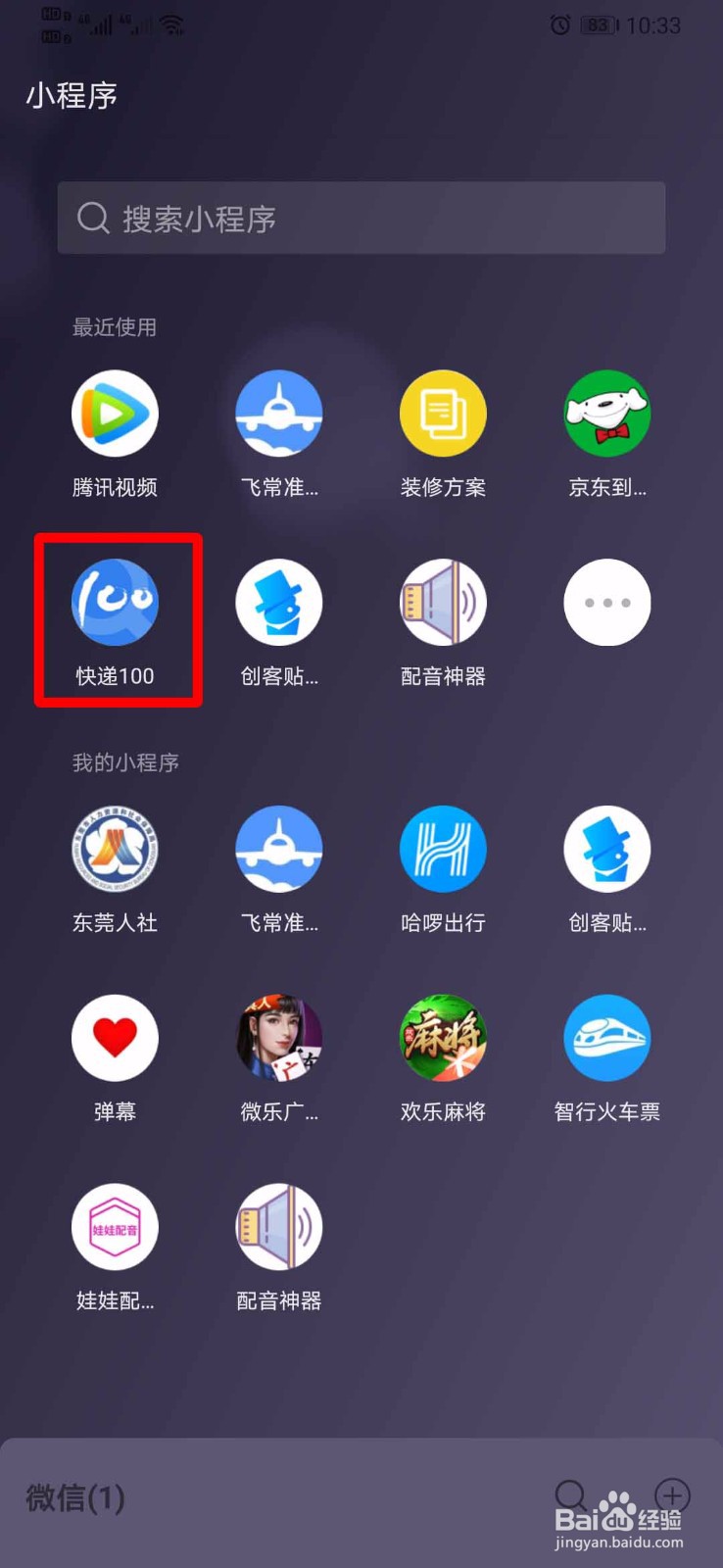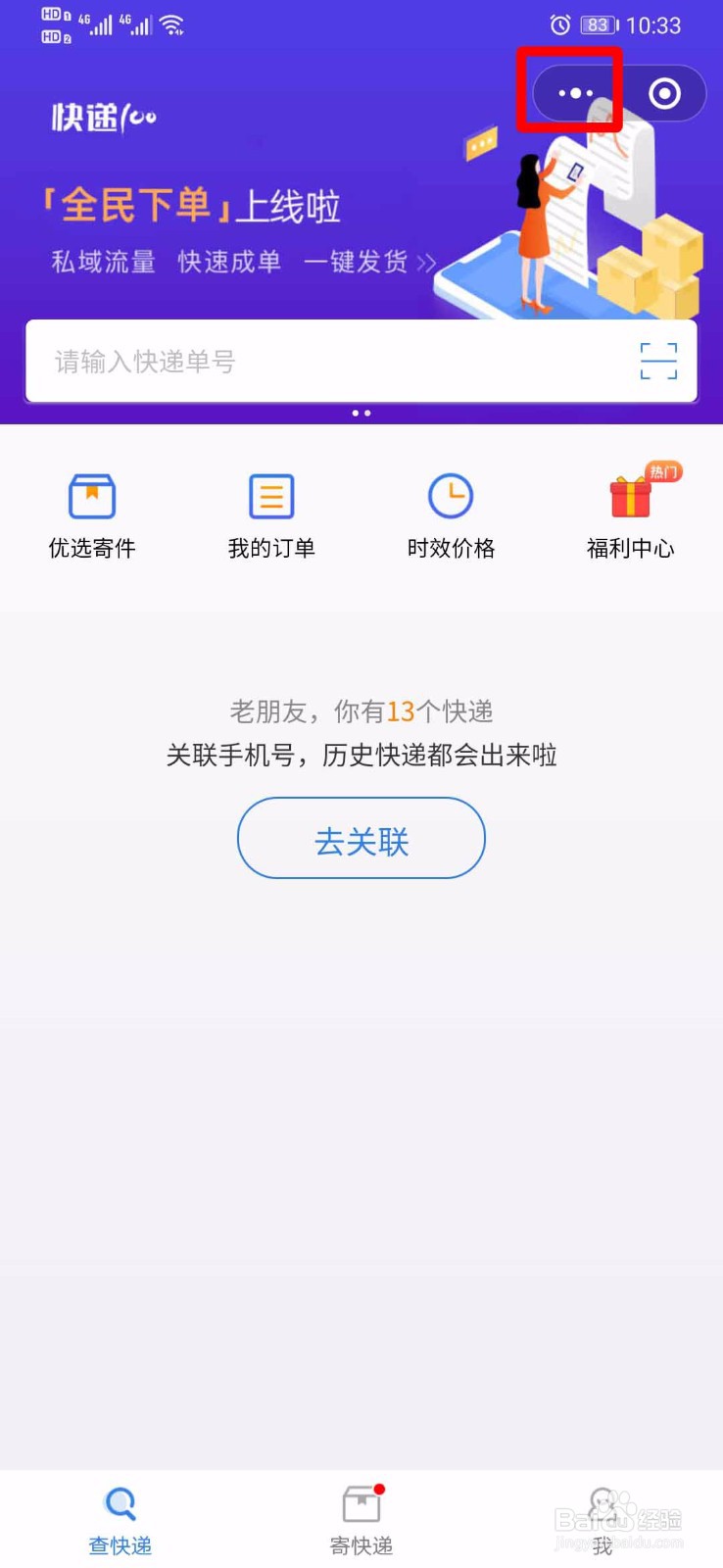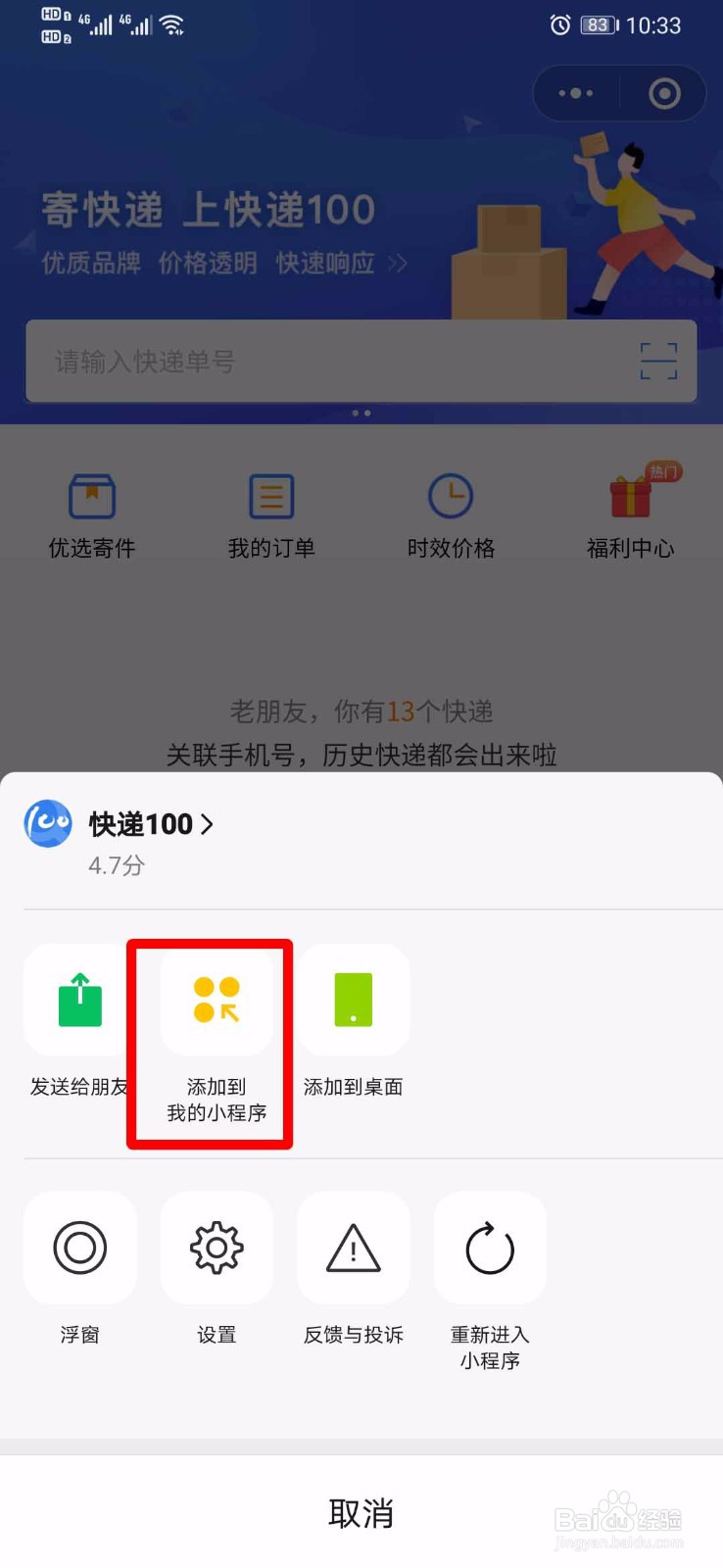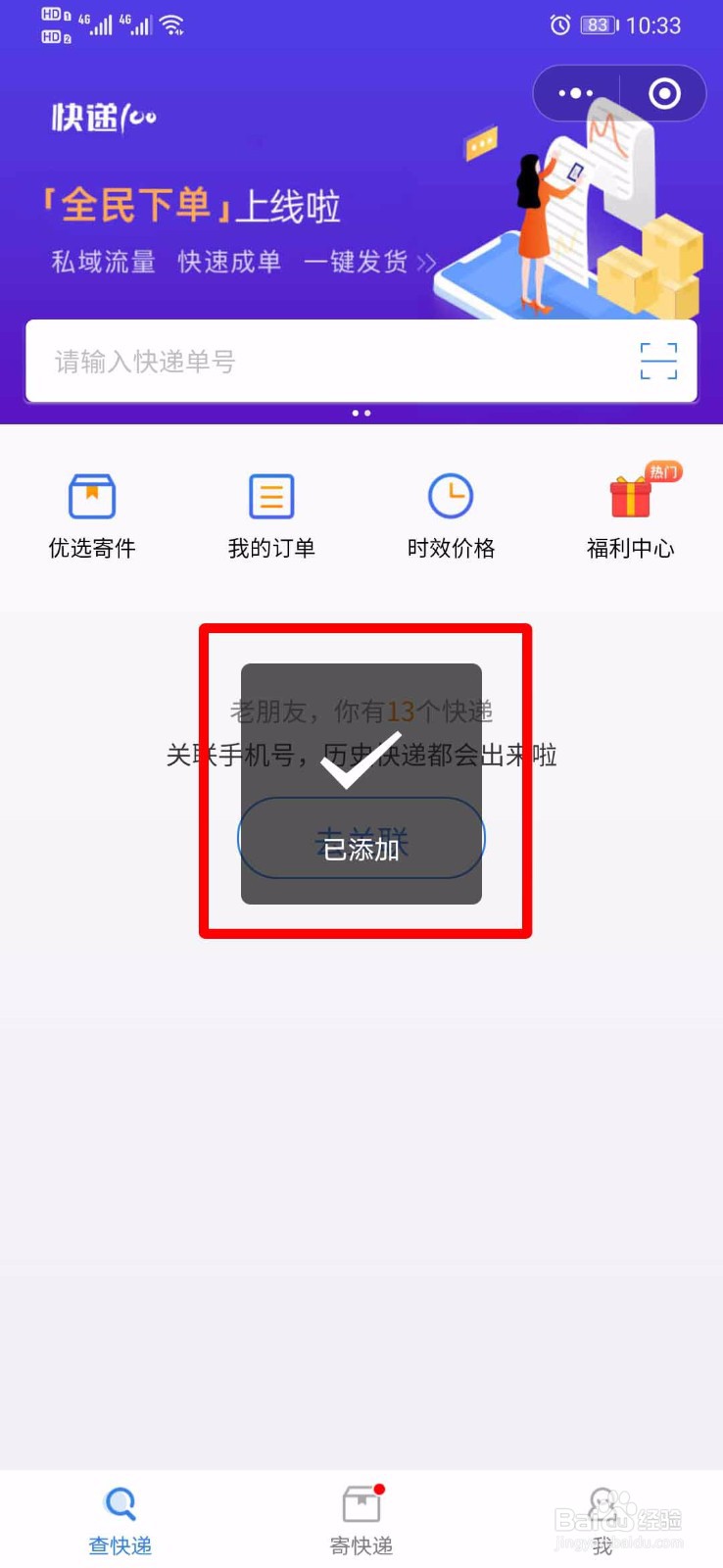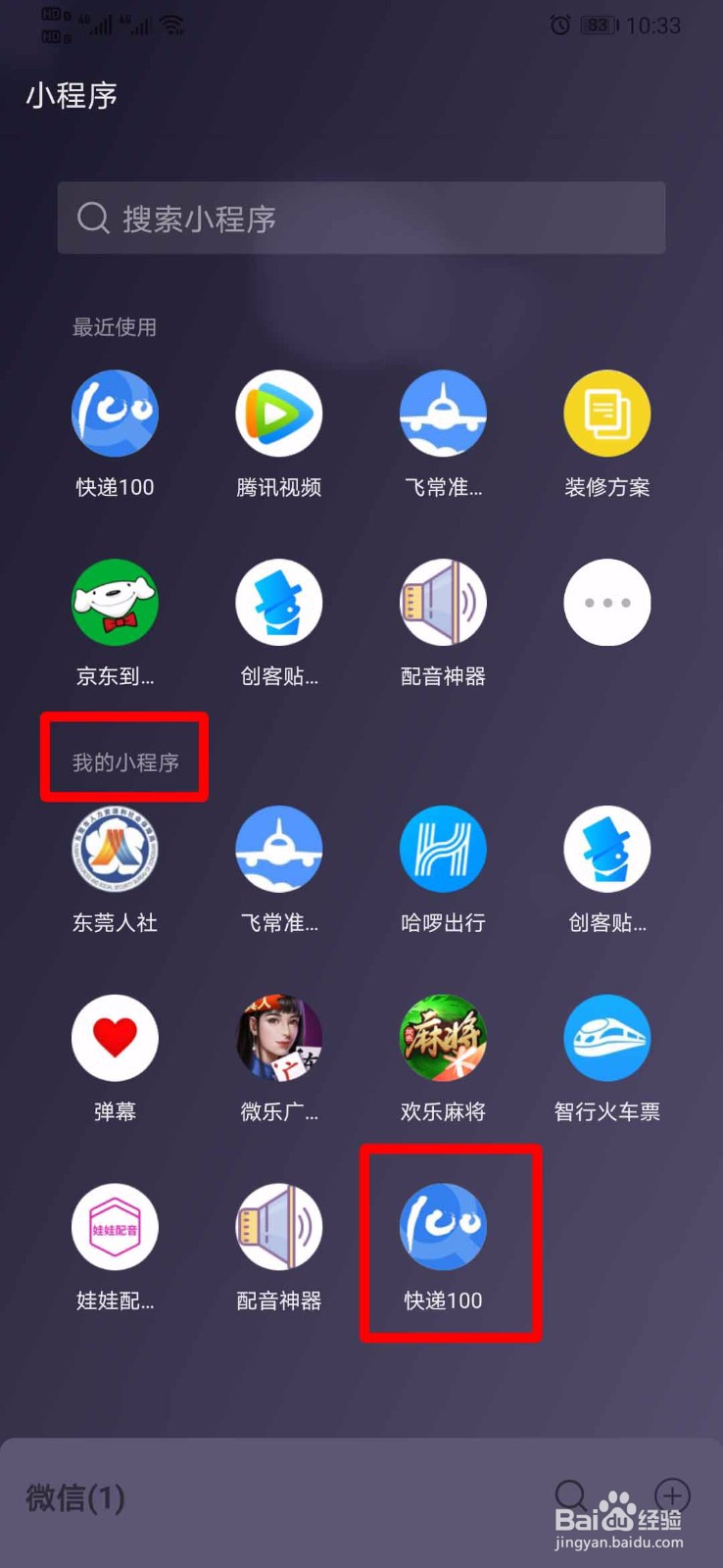怎么将微信小程序添加到我的小程序里面
1、点击打开手机桌面上的【微信】软件,进入微信软件内部
2、在微信主界面中,手指点击界面空白处不放手,向下滑动界面切换至【小程序界面】后松手
3、此时我们就已经进入了微信小程序界面了,这里分为两部分,一部分是我们【最近使用】的小程序,一部分是【我的小程序】
4、在这里我们点击需要添加的【小程序】,打开该【小程序】
5、点击【小程序】主界面右上角的【三点】图标,界面下方会弹出【小程序】设置界面
6、在设置界面中,找到并点击【添加到我的小程序】选项,点击完成后界面中间会出现【已添加】字样,即为添加成功
7、接着我们返回到小程序界面,在这里就可以看到在【我的小程序】下方就出现了我们刚刚添加的小程序了
声明:本网站引用、摘录或转载内容仅供网站访问者交流或参考,不代表本站立场,如存在版权或非法内容,请联系站长删除,联系邮箱:site.kefu@qq.com。